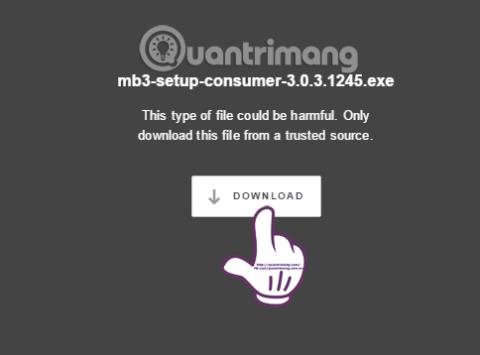Produkty Malwarebytes, ktoré nemajú vysoké náklady ako iné antivírusové bezpečnostné programy, sú skúmané a vyberané mnohými používateľmi, najmä bezpečnostné výhody nie sú horšie ako výhody iných značiek. A nedávno upútal pozornosť beta produkt Malwarebytes Premium 3.0 tým, že má užitočné funkcie všetkých troch nástrojov Anti-Malware, Anti-Exploit a Anti-Ransomware.
To pomôže Malwarebytes Premium zvýšiť výkon oveľa viac, disponovať rôznymi funkciami a zlepšiť bezpečnostnú vrstvu pre počítač. Pripojte sa k Wiki.SpaceDesktop a dozviete sa o tomto novom nástroji v návode nižšie.
Efektívne odstráňte vírusy pomocou softvéru Malwarebytes Premium
Zabezpečte svoj počítač pomocou Malwarebytes Premium 3.0
Najprv si stiahnite softvér Malwarebytes Premium 3.0 z nižšie uvedeného odkazu.
Krok 1:
Klikneme na vyššie uvedený odkaz a potom kliknutím na tlačidlo Stiahnuť , ako je uvedené nižšie, stiahneme súbor do počítača.

Krok 2:
Spustite inštalačný súbor. Program nám umožní vybrať jazyk inštalácie , kliknite na angličtinu a potom na tlačidlo OK pre pokračovanie.

Krok 3:
Pokračujte kliknutím na Ďalej , aby ste pokračovali v procese inštalácie Malwarebytes Premium na vašom počítači.

Krok 4:
Začiarkneme políčko Súhlasím s dohodou , čím súhlasíme s podmienkami programu a kliknite na tlačidlo Ďalej .

V ďalších krokoch stačí kliknúť na Ďalej. Keď sa dostanete do rozhrania, ako je znázornené nižšie, kliknutím na tlačidlo Inštalovať nainštalujte.

Krok 5:
Po dokončení krokov inštalácie dokončite kliknutím na tlačidlo Dokončiť .

Zároveň sa pod panelom úloh počítača zobrazí ikona a upozornenie Malwarebytes , ako je uvedené nižšie. Stlačte tlačidlo Zapnúť .

Krok 6:
Rozhranie programu Malwarebytes bude také, ako je uvedené nižšie. Malwarebytes bude podporovať používateľov počas 15 dní bezplatného používania s neobmedzenými funkciami. V ponuke úplne vľavo v rozhraní budú funkcie vrátane: Dashboard , Scan , Karanténa , Správy, Nastavenia .

Krok 7:
Keď klikneme na Skenovať , budeme mať 3 spôsoby skenovania počítača. Odporúča sa však metóda skenovania hrozieb . Kliknutím na tlačidlo Spustiť skenovanie naskenujte počítač.

Nástroj prehľadá váš počítač v rôznych fázach.

Ihneď po dokončení procesu skenovania bude mať Malwarebytes správu , ako je uvedené nižšie. Ak váš počítač obsahuje nebezpečné súbory, Malwarebytes ich tiež zobrazí.

Krok 8:
Keď klikneme na Karanténa , objavia sa nebezpečné prísady. Tu môžeme v prípade potreby vybrať, či chcete odstrániť alebo obnoviť. Pretože môj počítač neobsahuje nebezpečné súčasti, v sekcii Karanténa nebude žiadny zoznam.

Krok 9:
Ďalej v sekcii Nastavenia budú možnosti pre softvér Malwarebytes, ako napríklad možnosť automatickej aktualizácie nových verzií, zobrazenie ikony Malwarebytes na paneli úloh, zmena jazyka,... Používatelia chcú zmeniť možnosti Stačí kliknúť na Zapnúť alebo Vypnúť na tú možnosť.

Krok 10:
Po kliknutí na kartu Plán kontroly môžu používatelia upraviť plán kontroly počítača automaticky pri spustení počítača alebo naplánovať kontrolu. Kliknite na tlačidlo Pridať nižšie, potom vyberte plán kontroly a kliknutím na tlačidlo OK ho uložte.

5 dôvodov na upgrade na Malwarebytes Premium

Mnoho používateľov začalo používať Malwarebytes od roku 2008, ale väčšina z nich ho skutočne používa ako bezplatný používateľ. Upgrade na prémiový účet je nápad, ktorý možno mnohým používateľom nikdy nenapadol, pretože si nikdy nemysleli, že ho budú potrebovať. Možno si to myslíte aj vy, však?
Pravdou je, že bezplatná verzia Malwarebytes je skvelá. Skenuje a odstraňuje malvér a rootkity . Malwarebytes si za túto bezplatnú verziu zaslúži pochvalu.
Ale ak niekto nedávno vyskúšal prémiovú verziu tohto softvéru, všeobecný pocit bude určite taký, že sa to veľmi oplatí. Tu je dôvod.
1. Prioritou je ochrana v reálnom čase

Cvičenie a správna hygiena sú lacnejšie ako časté návštevy lekára. Starostlivosť o auto je lacnejšia ako jeho oprava, keď sa pokazí. Investícia do silných zámkov a poplašných systémov vás nebude stáť toľko, ako kúpiť všetko, čo máte doma po vlámaní.
Počítačová bezpečnosť je podobná. Pokiaľ ide o malvér, detekcia potenciálnych hrozieb skôr, ako spôsobia škodu, je bezpečnejšia a efektívnejšia ako diagnostika a čistenie infikovaného systému.
Malwarebytes Free vykonáva iba manuálne skenovanie, čo znamená, že dokáže zistiť malvér až po infikovaní počítača. Aj keď svoj systém kontrolujete každý deň, medzi kontrolami bude vždy medzera, a vtedy sú vaše údaje a systém zraniteľné voči útoku.
Malwarebytes Premium poskytuje ochranu v reálnom čase, vždy beží na pozadí a proaktívne kontroluje spustiteľné súbory, čím zabraňuje výskytu vírusových infekcií v zárodku. Je to úloha s najvyššou prioritou, takže používatelia sa nikdy nemusia obávať tohto problému.
2. Naplánované skenovanie je pohodlnejšie

Povedzme, že vás nezaujíma ochrana v reálnom čase, ktorú ponúka Malwarebytes Premium. Existuje však ďalšia funkcia, ktorá by sa vám mohla hodiť: Plánované kontroly. Bohužiaľ, plánované skenovanie nie je dostupné v bezplatnej verzii.
Najpohodlnejší spôsob, ako ho použiť, je naplánovať pravidelné kontroly – možno denne alebo týždenne alebo dokonca každých 17 hodín, ak to chcete – a softvér sa spustí automaticky, takže sa nemusíte o nič starať.
Môžete tiež spustiť jednorazovú kontrolu naplánovanú na konkrétny dátum a čas v budúcnosti. To vám ušetrí potrebu sledovať a pamätať si plány kontroly systému.
Ak plánovanie naplánovaných kontrol – jednorazových alebo opakovaných – z nejakého dôvodu zlyhá (napríklad je váš počítač vypnutý), môžete povoliť možnosť obnovenia a zistiť zmeškané kontroly. chýbajúce, potom sa softvér spustí nabudúce, ak stále v určitom časovom rámci od naplánovania skenovania softvéru (napríklad do hodiny).
3. Odstráňte bezpečnostné chyby a Ransomware

Malwarebytes mal v minulosti samostatný produkt s názvom Malwarebytes Anti-Exploit, ktorý sa špeciálne zameriaval na elimináciu bezpečnostných zraniteľností v populárnych aplikáciách a webových prehliadačoch s cieľom chrániť sa pred škodlivými útokmi.
Táto funkcia je momentálne dostupná iba prostredníctvom Malwarebytes Premium.
Ransomvér predstavuje obrovské bezpečnostné riziko. Ide o najneobvyklejšiu formu malvéru, aká sa kedy na svete objavila. Ako už názov napovedá: Vaše údaje budú rukojemníkmi hackerov a bude sa požadovať výkupné. Ak nezaplatíte, údaje budú vymazané.
Na ransomware je desivé to, že si často nevšimnete žiadne jeho známky, kým nezasiahne váš systém. A akonáhle je vo vašom systéme, je takmer nemožné ho odstrániť. Ochrana počítača pred ransomware je náročná úloha, ale Malwarebytes Premium vám s tým môže pomôcť.
4. Malwarebytes zaisťuje prísnu bezpečnosť

Malwarebytes bol uvedený na trh v roku 2006 a spoločnosť sa oficiálne stala spoločným podnikom o dva roky neskôr. Výskumný tím spoločnosti sa počas tohto obdobia úplne zameral na bezpečnosť. Výsledkom je, že Malwarebytes je výkonnejší ako kedykoľvek predtým.
Ale to nie je to najlepšie.
Malwarebytes rýchlo rieši problémy a je transparentný v súvislosti s akýmikoľvek ťažkosťami, s ktorými sa môžu používatelia stretnúť. V roku 2016 Malwarebytes oznámil niekoľko zraniteľností na strane servera a opravil ich v priebehu niekoľkých dní, potom celý incident zverejnil.
Malwarebytes tiež prevádzkuje program s názvom Public Bug Bounty, v ktorom môžu ľudia nahlasovať softvérové zraniteľnosti a získať peňažné odmeny v rozmedzí od 100 do 1 000 $ v závislosti od závažnosti a naliehavosti zraniteľnosti.
Na trhu nie je veľa dôveryhodných bezpečnostných značiek, ale medzi týmito zriedkavými menami je Malwarebytes vždy na prvom mieste.
5. Prevezmite zodpovednosť za to, že sa stanete členom rodiny zodpovedným za technologické záležitosti

Už vás nebaví mama alebo otec telefonovať a žiadať o pomoc, keď im spadne počítač alebo prestane fungovať „Google“ alebo je všetko veľmi pomalé? Je pravdepodobné, že na vine je malvér a teraz ste zodpovední za upratanie neporiadku.
Malwarebytes Premium môže znížiť frekvenciu výskytu alebo dokonca problém úplne odstrániť.
Ochrana v reálnom čase pred webovými hrozbami, zneužitím aplikácií a systémovými vírusmi zaisťuje, že problémy sú detekované potichu. Takže aj keď vaša babička alebo starý otec budú v pokušení a kliknú na blikajúce vyskakovacie okno, pravdepodobne sa ich malvér nedotkne a nebudú sa vám tak často sťažovať.
Malwarebytes Premium má balík špecifický pre každé zariadenie a ponúka výraznú zľavu, ak si vyberiete balík pre viacero zariadení: 60 USD/rok pre 3 zariadenia (1 380 000 VND/rok), 80 USD/rok pre 5 zariadení (1 840 000 VND/rok) a 130 USD /rok pre 10 zariadení (2 990 000 VND/rok). Je to skvelý spôsob, ako získať ochranu pred škodlivým softvérom v reálnom čase pre celú vašu rodinu!
Malwarebytes ponúka vysokorýchlostné a kvalitné bezpečnostné nástroje za nízku cenu. Okrem toho môžu používatelia skontrolovať škodlivé programy a v prípade potreby ich môžu odstrániť alebo obnoviť. Ak potrebujete nájsť bezpečný, efektívny a kvalitný antivírusový program, vyskúšajte teraz Malwarebytes Premium.
Ďalšie informácie nájdete v nasledujúcich článkoch:
Prajem vám úspech!